2023-07-10 434
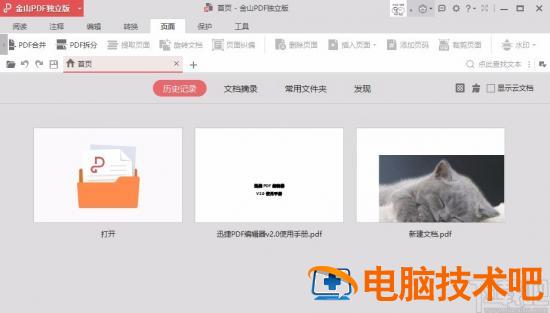
1.首先打开软件,我们在软件界面上找到“打开”选项,点击该选项可以进入到文件添加页面。
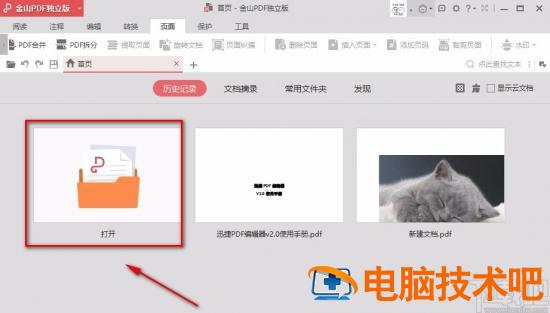
2.在文件添加页面中,我们找到需要解除密码的PDF文件后,再点击页面右下角的“打开”按钮即可将文件添加到软件中。
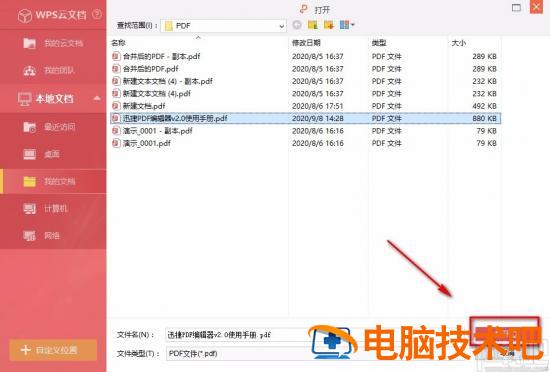
3.接着界面上就会弹出一个提示窗口,我们在窗口中的文本框中输入文件打开的密码,再点击“确定”按钮即可。
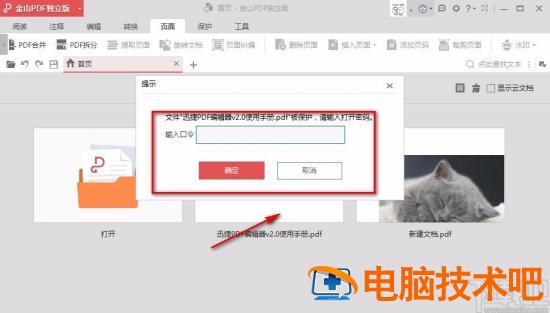
4.完成上一步后,我们在界面上方找到“保护”选项并点击,之后在其下方选择“加密”选项。
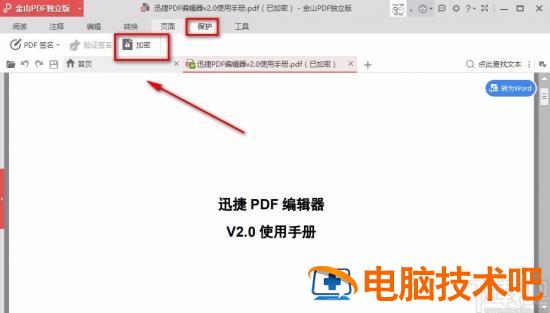
5.随后界面上会再次弹出一个提示窗口,这时候我们在窗口中的文本框中输入编辑和页面提取密码,再点击“确定”按钮就可以了。
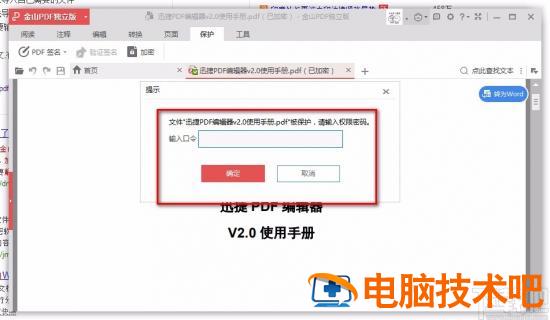
6.紧接着界面上就会弹出一个加密窗口,我们在窗口中删除掉所有的密码,再取消勾选“设置打开密码”和“设置编辑及页面提取密码”选项。

7.完成以上所有步骤后,我们在窗口底部找到“确认”按钮,点击该按钮就可以成功解密PDF文件。
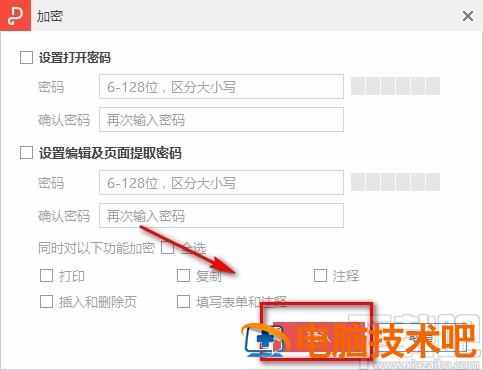
8.最后我们返回到软件主界面,在界面上方找到文件名称,这时可以发现文件名称中的“已加密”三个字不见了,这就表示我们已经成功解密PDF文件。
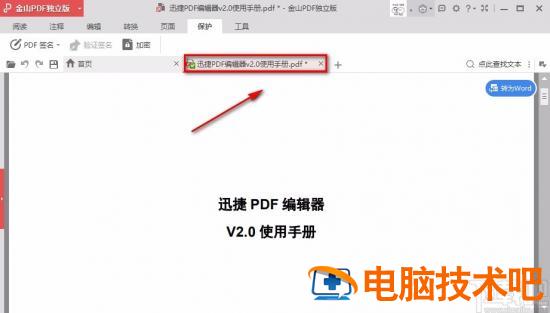
以上就是小编给大家整理的金山PDF阅读器解密PDF文件的具体操作方法,方法简单易懂,有需要的朋友可以看一看,希望这篇教程对大家有所帮助。
原文链接:https://000nw.com/9956.html
=========================================
https://000nw.com/ 为 “电脑技术吧” 唯一官方服务平台,请勿相信其他任何渠道。
系统教程 2023-07-23
电脑技术 2023-07-23
应用技巧 2023-07-23
系统教程 2023-07-23
系统教程 2023-07-23
软件办公 2023-07-11
软件办公 2023-07-11
软件办公 2023-07-12
软件办公 2023-07-12
软件办公 2023-07-12
扫码二维码
获取最新动态
